步骤1:设置MQTT.fx
MQTT.fx是一个基于Java的基于Eclipse Paho的MQTT客户端。
转到网站并下载软件:
http://mqttfx.jfx4ee .org/index.php/download
由于已安装mqtt.fx,请打开该软件并对其进行配置以连接到AWS IOT
配置文件名称:根据您的喜好
经纪人地址:要获取经纪人地址,请转到AWS IOT仪表板的设置。 (请参阅图片)
代理端口:8883
客户端ID:随机
SSL/TLS:
单击“启用SSL/TLS”复选框
选择TLSv1.2协议
选中“自签名证书”框:
CA文件:上传您的root-CA.crt文件
客户端证书文件:上传您的THING.cert.pem文件
客户端密钥文件:上传您的THING.private.key文件
》
要了解如何连接事物并获取证书文件,请遵循此教程:
https://www.instructables.com/id/Getting-Started-With-AWS -IOT
步骤2:设置Sigfox回调
登录到您的sigfox后端帐户,然后转到“设备类型”屏幕以创建回调。
好吧,现在单击左侧选项卡中的CALLBACKS,然后单击新的
创建一个AWS IOT回调,在下一个屏幕中,选择BASIC config方法,然后单击启动堆栈按钮。
您将被重定向到AWS以创建IAM USER。 Sigfox用于将数据连接并推送到AWS IoT的堆栈。
现在,复制您的AWSAccountID(在我的帐户屏幕中找到)以及您可以在URL中找到的区域,主题名称使用sigfox。
自创建堆栈以来,请单击堆栈按钮,然后单击“输出”,在其中可以找到您的访问密钥,秘密密钥和主题,以填写Sigfox回调配置。/p》
在JSON正文中,您可以输入:
{“ data”:“ {data}”}
您将收到sigfox设备发送的数据。
步骤3:将DragonBoard连接到AWS
您可以按照本教程了解如何将东西连接到AWS IOT:https://www.instructables.com/id/Getting-Started-With-AWS-IOT
连接板后,转到:
$ cd aws-iot-device-sdk-python/samples/basicPubSub
$ vi basicPubSub.py
替换以下主题的已订阅和已发布主题“ sdk/test/Python” “ sigfox”
所有发送到sigfox主题的消息都显示在MQTT.fx软件中,如果该主题中有规则,则数据也会发送到智能手机和电子邮件中。
责任编辑:wv
-
软件
+关注
关注
69文章
4691浏览量
87081 -
AWS
+关注
关注
0文章
426浏览量
24285 -
MQTT
+关注
关注
5文章
647浏览量
22392
发布评论请先 登录
相关推荐
知识科普 MQTT Broker 代理 是什么
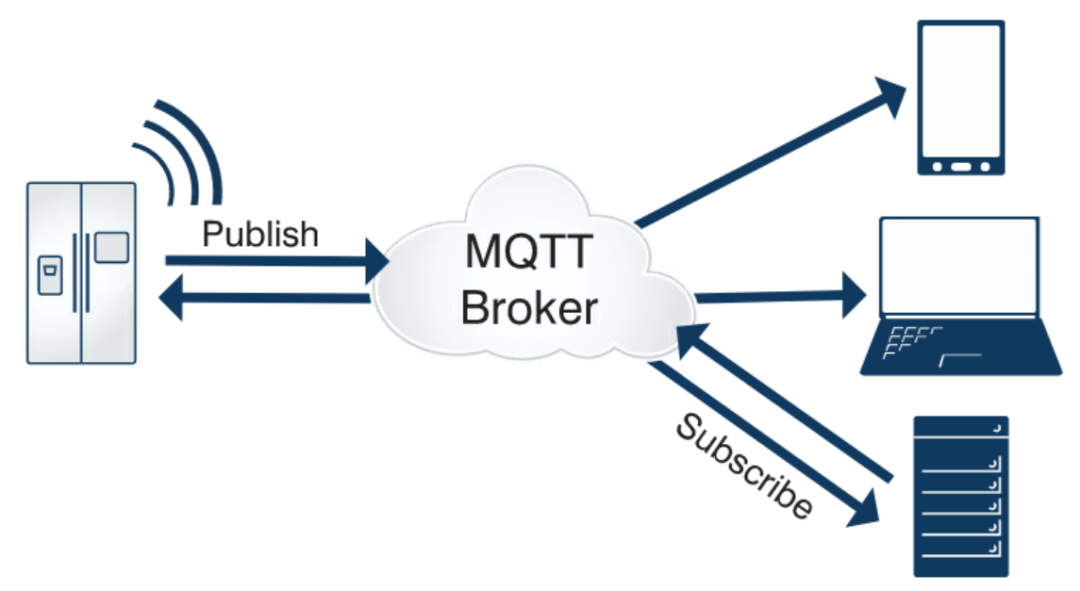
钡铼IEC104转MQTT网关支持一键接入亚马逊AWS平台实现IEC104协议与MQTT协议的无缝连接

使用SDK中的MQTT连接服务器,导致mqtt永远断开,请问是什么原因?
MQTT物联网平台是什么
来了解一下MQTT Broker代理
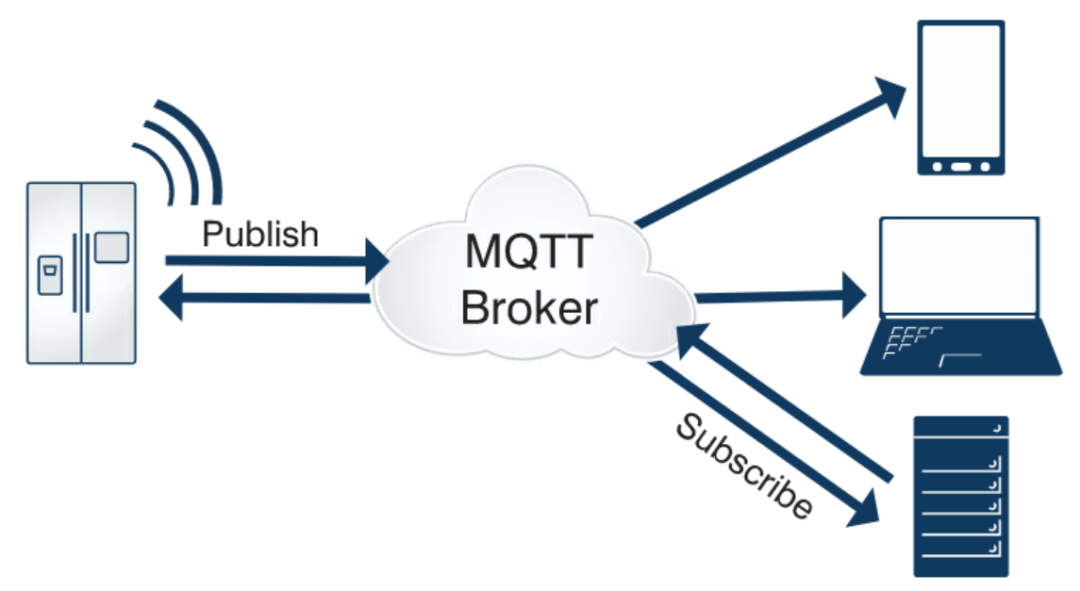
使用mbedtls连接到aws iot,无法编译代码的原因?
请问ESP32-WROVER-KIT如何通过AWS IoT Device Tester (IDT) 的测试?
通过物联网管理多台MQTT设备-基于全志T527开发板
用按键来发布消息,AWS订阅消息,按键能用但就是在AWS平台上看不到信息,怎么解决?
瑞萨RA家族 RA AWS MQTT/TLS云连接解决方案-蜂窝应用说明

RA AWS MQTT/TLS云连接解决方案-Wi-Fi DA16600

瑞萨RA家族RA AWS MQTT/TLS云连接解决方案-以太网





 怎样使用MQTT连接到AWS MQTT Broker .fx软件并使用AWS IOT Python SDK在DragonBoard中查看消息
怎样使用MQTT连接到AWS MQTT Broker .fx软件并使用AWS IOT Python SDK在DragonBoard中查看消息
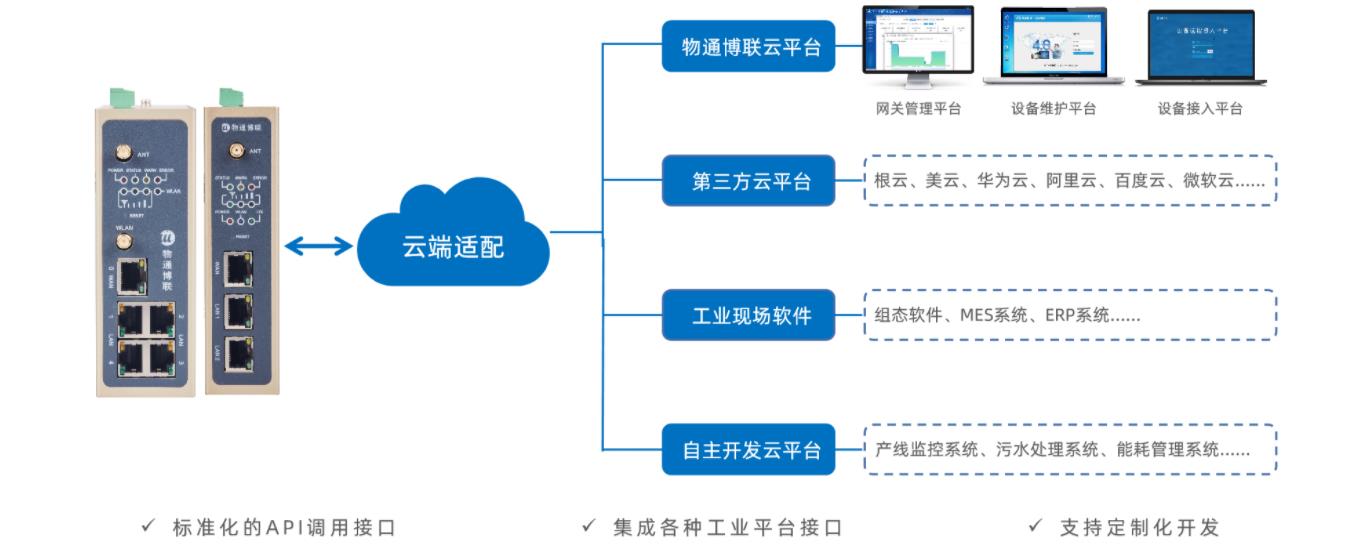










评论